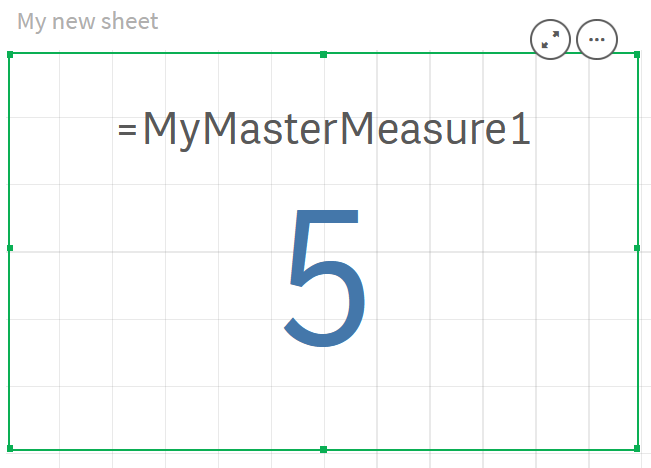İfadelerde ana hesaplamaları kullanabilirsiniz. Ana hesaplamayı tek başına kullanabilir veya onu kullanarak daha karmaşık bir ifade oluşturabilirsiniz.
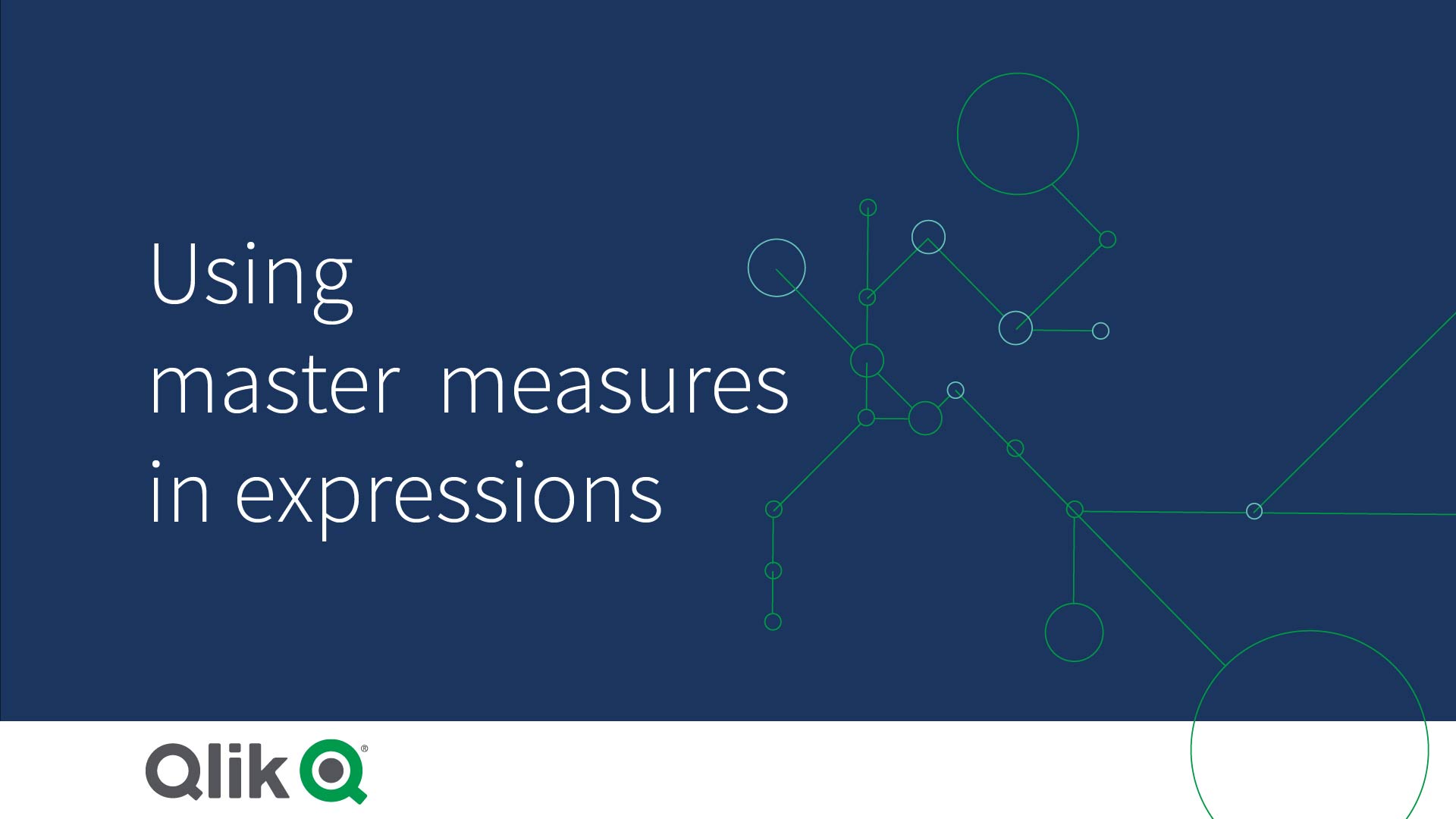
İfade düzenleyicisine yazdığınızda, eşleşen ana hesaplamaları içeren bir otomatik tamamlama listesi açılır.
İfade düzenleyicisinde ana hesaplama

Dikkat edilmesi gereken noktalar
Ana hesaplamalarla çalışırken aşağıdakileri göz önünde bulundurun:
-
Ana hesaplama yeniden adlandırılırsa veya silinirse, ifadelerdeki referanslar otomatik olarak güncellenmez. Bu ada göre bir ölçü olmadığından, eski referans ifadede NULL döndürür.
Ana hesaplama biçimi
Sayı biçimlendirmesi, rengi ve etiketi bir ana hesaplama için yapılandırılabilir. Ana hesaplamaya bir ifade kullanarak referans verirseniz bu özellikler bir görselleştirmeye uygulanmaz. Bu özellikleri bir görselleştirmeye uygulamak için görselleştirmeyi yapılandırırken ana ölçümün doğrudan bağlantısını oluşturun.
Aşağıdakileri yapın:
-
Özellik panelinde Veri > Hesaplamalar bölümünü genişletin.
-
Ekle'ye tıklayın.
-
Açılır menüde Ölçümler altında ana hesaplamayı seçin.
Bu noktada, ana ölçümü oluşturmak için bir doğrudan bağlantı oluşturulur.
Örnek: Bir ifadede ana hesaplama kullanma
Bu örnek bir ana hesaplama oluşturur ve ardından ana hesaplamayı bir grafik ifadesinde kullanır.
-
Ana hesaplamayı oluşturun.
- Varlık panelinden Ana öğeler'e tıklayın.
-
Hesaplamalar'ın yanında Yeni oluştur'a tıklayın.
Yeni hesaplama oluştur düğmesi

-
Yeni hesaplama oluştur diyalog penceresinde, ana hesaplama için bir Ad girin ve ardından İfade düzenleyicisini açmak için
seçeneğine tıklayın.
Yeni hesaplama oluştur iletişim kutusu

-
İfade düzenleyicide ifadeyi oluşturun.
İfadeyi yazabilir veya ifade oluşturucu panelinde bulunan seçenekleri kullanabilirsiniz. Daha fazla bilgi için bkz. İfade düzenleyicisiyle çalışma.
İfade oluşturucu Count(farklı öğe) kullanarak ifadeyi ekleyin ve ardından Uygula'ya tıklayın.
İfade düzenleyicide ifade ekleme

-
Yeni hesaplama oluştur iletişim kutusunda Oluştur'a tıklayın.
Hesaplama oluşturma

Yeni ana hesaplama oluşturulur.
Yeni ana hesaplama

- Ana hesaplamayı bir grafik ifadesinde kullanın.
Bir uygulamadaki bir sayfaya bir KPI grafiği ekleyin.
Yeni KPI

Hesaplama ekle'ye tıklayın ve ardından
öğesine tıklayıp KPI için İfade düzenleyicisini açın.
İfade düzenleyiciyi açma
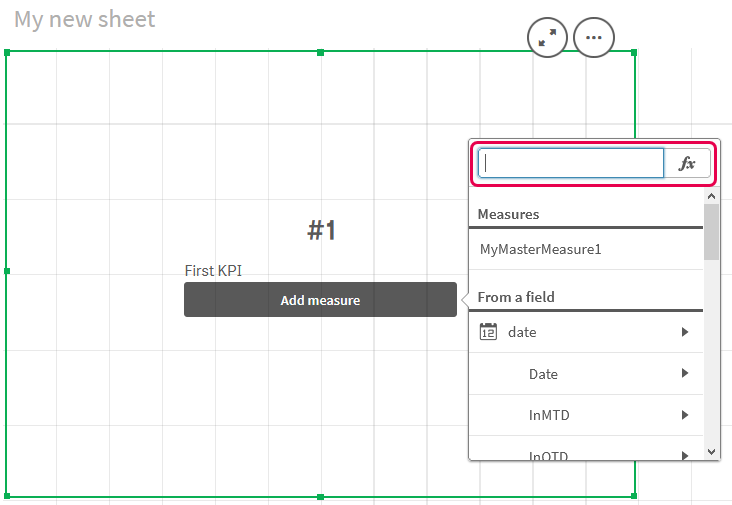
Ana hesaplamayı ifadenin içine yazın. Yazarken, mevcut ana hesaplamaları içeren otomatik tamamlama listesini alırsınız. Gerekirse ana hesaplama İfade düzenleyicisinde daha karmaşık ifadeler oluşturmak için kullanılabilir.
KPI için ifade ekleme

KPI'yi görüntülemek için İfade düzenleyicisini kapatın. Özellikler panelinde etiket dahil KPI'nın özelliklerini değiştirebilirsiniz.
KPI'deki ana hesaplama